Большинство людей использует Wi-Fi для работы, общения и развлечений. Wi-Fi позволяет подключаться к интернету без проводов. Вы можете легко подключить ноутбук к Wi-Fi и наслаждаться интернетом в любом месте. В этой статье мы расскажем вам о том, как подключить ноутбук к Wi-Fi.
Для подключения ноутбука к Wi-Fi сначала убедитесь, что вы находитесь в зоне действия беспроводной сети. Обычно ноутбуки уже имеют встроенный Wi-Fi модуль, который автоматически подключается к сети. Если такого модуля нет, нужно приобрести внешний Wi-Fi адаптер.
Откройте настройки соединения, щелкнув на значке Wi-Fi в правом нижнем углу экрана (обычно это антенна). В списке доступных сетей выберите нужную, введите пароль, если требуется.
После ввода пароля вы должны увидеть иконку Wi-Fi на панели задач, которая говорит о том, что ноутбук успешно подключен к Wi-Fi сети. Теперь вы можете открыть свой браузер и наслаждаться быстрым и стабильным интернет-соединением. Если у вас возникли проблемы с подключением, попробуйте перезагрузить ноутбук или проверить настройки безопасности вашей сети.
Основные шаги

Подключение ноутбука к Wi-Fi может показаться сложной задачей, но на самом деле это процесс, который можно выполнить с помощью нескольких простых шагов.
Шаг 1: Проверьте наличие беспроводной сети
Убедитесь, что ваш ноутбук и роутер поддерживают Wi-Fi и что в вашей области есть беспроводные сети.
Шаг 2: Включите беспроводную сеть на ноутбуке
Большинство ноутбуков имеют кнопку или комбинацию клавиш для включения беспроводной сети, часто это изображение антенны или волновых линий.
Шаг 3: Найдите доступные Wi-Fi сети
Откройте настройки Wi-Fi на ноутбуке и выберите нужную сеть из списка доступных сетей.
Шаг 4: Введите пароль
Если сеть защищена паролем, введите его для подключения к Wi-Fi.
Шаг 5: Дождитесь подключения
После ввода пароля ноутбук автоматически подключится к выбранной сети. Значок Wi-Fi появится в панели задач или системном трее, если все настройки правильны.
Поздравляем! Ноутбук успешно подключен к Wi-Fi.
Проверьте настройки Wi-Fi
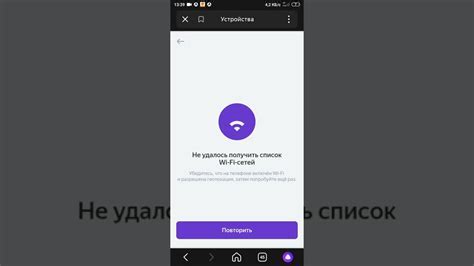
Перед подключением ноутбука к Wi-Fi сети, убедитесь, что у вас есть активное подключение к Интернету и настройки Wi-Fi включены.
Для проверки настроек Wi-Fi выполните следующие шаги:
Убедитесь, что Wi-Fi адаптер включен. Обычно это обозначено индикатором на самом ноутбуке или на клавиатуре. Если индикатор горит, Wi-Fi включен. | |||
Проверьте, что Wi-Fi адаптер в вашем ноутбуке активирован. Часто это можно сделать с помощью комбинации клавиш Fn + F-клавиша (например, Fn + F2). Если комбинация активации Wi-Fi адаптера отличается, обратитесь к инструкции к вашему ноутбуку. | |||
Проверьте наличие доступных Wi-Fi сетей. Откройте настройки Wi-Fi на ноутбуке и посмотрите список сетей. Если видите нужную, нажмите на название для подключения. | |
Убедитесь, что введен правильный пароль для подключения к Wi-Fi. Пароль должен быть корректным, чтобы ноутбук мог подключиться. |
После проверки настроек Wi-Fi вы готовы подключить ноутбук к Wi-Fi и пользоваться высокоскоростным интернетом!
Найдите доступные сети Wi-Fi

Прежде чем подключиться к Wi-Fi, нужно найти доступные сети в районе. Для этого:
- Откройте меню Wi-Fi, обычно в правом верхнем углу экрана, рядом с часами.
- В меню Wi-Fi вы увидите список доступных сетей. Они будут отображаться с именами, такими как "Wi-Fi", "HomeNetwork" и т. д.
- Выберите нужную сеть и нажмите на нее, чтобы установить соединение. Некоторые сети могут быть защищены паролем, поэтому при необходимости вам придется ввести пароль.
- После успешного подключения к Wi-Fi сети, увидите значок, который указывает, что вы подключены.
Обратите внимание, что качество и скорость подключения могут зависеть от расстояния между ноутбуком и Wi-Fi источником, а также от наличия преград (стен, мебели и т. д.) между ними.
Подключитесь к выбранной сети Wi-Fi

После того как вы выбрали нужную сеть Wi-Fi из списка доступных, вам необходимо подключиться к ней. Вот простые шаги, которые помогут вам в этом:
- Кликните на значок Wi-Fi в правом нижнем углу экрана ноутбука. Откроется окно с доступными сетями.
- Выберите название вашей сети Wi-Fi в списке. Обычно оно указано на задней панели вашего роутера.
- Если у сети имеется пароль, введите его в соответствующее поле. Убедитесь, что вводите пароль верно, без ошибок.
- Нажмите кнопку "Подключить". Подождите несколько секунд, пока ваш ноутбук установит соединение с сетью.
- После успешного подключения вы увидите сообщение о том, что вы успешно подключены к выбранной сети Wi-Fi.
Поздравляю! Теперь вы подключены к выбранной сети Wi-Fi и можете начать использовать интернет без проводов.